
Gabriel Brooks
0
3678
806
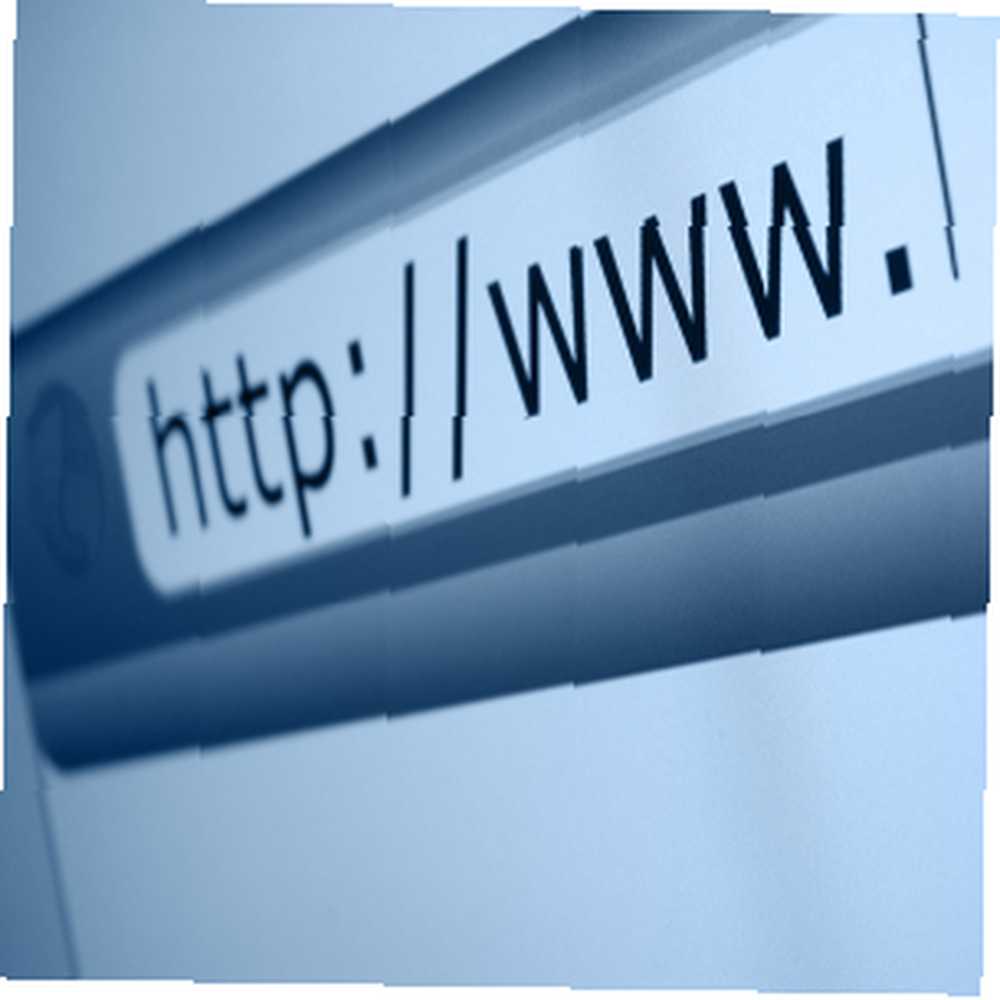 Jeśli jesteś podobny do mnie i spędzasz dużą część dnia na przeglądaniu sieci (czy to w celach badawczych, rekreacyjnych, czy po prostu nudy), rozumiesz, jak frustrujące jest posiadanie powolnej, rozdętej przeglądarki, która wydaje się być włączona jego ostatnia noga. Chociaż niektóre z tych powolności mogą wynikać z problemów niezwiązanych z przeglądarką, takich jak dostawca usług internetowych i sprzęt komputerowy, istnieją pewne kroki, jak przyspieszyć przeglądarkę.
Jeśli jesteś podobny do mnie i spędzasz dużą część dnia na przeglądaniu sieci (czy to w celach badawczych, rekreacyjnych, czy po prostu nudy), rozumiesz, jak frustrujące jest posiadanie powolnej, rozdętej przeglądarki, która wydaje się być włączona jego ostatnia noga. Chociaż niektóre z tych powolności mogą wynikać z problemów niezwiązanych z przeglądarką, takich jak dostawca usług internetowych i sprzęt komputerowy, istnieją pewne kroki, jak przyspieszyć przeglądarkę.
Powinienem tutaj odnotować, że jeśli spodziewasz się drastycznego, oszałamiającego wzrostu prędkości, nie znajdziesz tego w tym artykule. Przejście na szybszy pakiet ISP i aktualizacja sprzętu komputerowego (w szczególności pamięci RAM) zapewni największe ulepszenia. Poniższe wskazówki mogą i sprawią, że przeglądanie będzie nieco bardziej eleganckie, ale nie oczekuj “od zera do bohatera” transformacja.
Zachowaj mniej kart otwartych
Moje pierwsze spotkanie z przeglądaniem na kartach miało miejsce w Firebird (wcześniejsze wcielenie Firefoksa), chociaż jestem dość młoda, więc do tej pory przeglądanie w kartach było możliwe. Ale o to mi chodzi: przeglądanie w kartach już istnieje przez długi czas i wielu z nas, łącznie ze mną, zaczęło traktować je jako coś oczywistego.
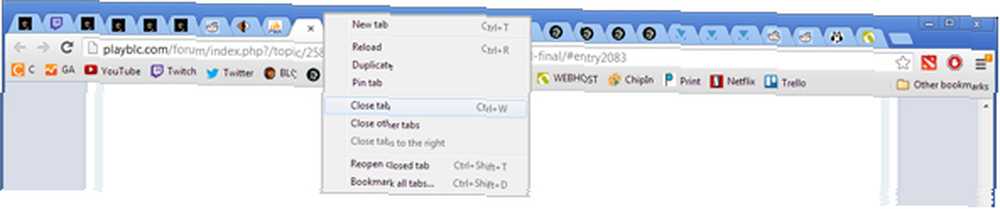
Kiedy ludzie są już za mną i widzą moją przeglądarkę, nieuchronnie zauważają, ile kart mam otwartych. Może ty też taki jesteś. Robię to dla wygody i nie miałbym tego inaczej. Gdy przeglądam i natrafiam na coś, co wydaje się interesujące, otworzę je w nowej karcie, aby przeglądać później. Jeśli jest strona, którą chcę zapisać, ale nie jest wystarczająco ważna, aby dodać do zakładek, pozostawię ją również otwartą na karcie.
Ale oto wada wygody: każda karta zajmuje trochę pamięci RAM, a gdy masz zbyt wiele otwartych kart, komputer zostanie ugrzęznięty. Nie ma znaczenia, jakiej przeglądarki używasz; Oczywiście niektóre przeglądarki mogą być bardziej wydajne z wykorzystaniem pamięci RAM, ale WSZYSTKIE przeglądarki zajmą więcej zasobów z każdą nową kartą. Niech Bóg zabroni, niektóre z tych kart są oparte na Flashu, ponieważ zajmują jeszcze więcej pamięci RAM!
Jeśli jesteś uzależniony od kart jak ja, kieruj tę energię na inne sposoby. Użyj zakładek, jeśli chcesz zapisać elementy. Jeśli chcesz zaznaczyć interesujący artykuł do późniejszego przeczytania, użyj rozszerzenia takiego jak Instapaper Zarządzaj zakładkami i listą do czytania za pomocą Instapaper Zarządzaj swoimi zakładkami i listą do czytania za pomocą Instapaper lub Czytaj później Zapomnij o zakładkach! Zapisywanie stron do późniejszego przeczytania offline dzięki funkcji Czytaj później [Chrome] Zapomnij o zakładkach! Zapisywanie stron do późniejszego przeczytania offline dzięki funkcji Czytaj później [Chrome] Czytaj później Szybko wróciło do ramki i cieszę się, że jego drugie inningi będą równie dobre jak pierwsze. Prawie 300 000 zadowolonych użytkowników, a nie… .
Używaj mniej rozszerzeń i dodatków
Jednym z największych powodów, dla których użytkownicy wybierają jedną przeglądarkę zamiast drugiej, jest wybór wtyczki. Firefox je nazywa “dodatki,” Chrome je nazywa “rozszerzenia,” a inne przeglądarki będą używać innych warunków. Ale wszystkie osiągają to samo: rozszerzalność i dostosowanie przeglądarki do twoich potrzeb.
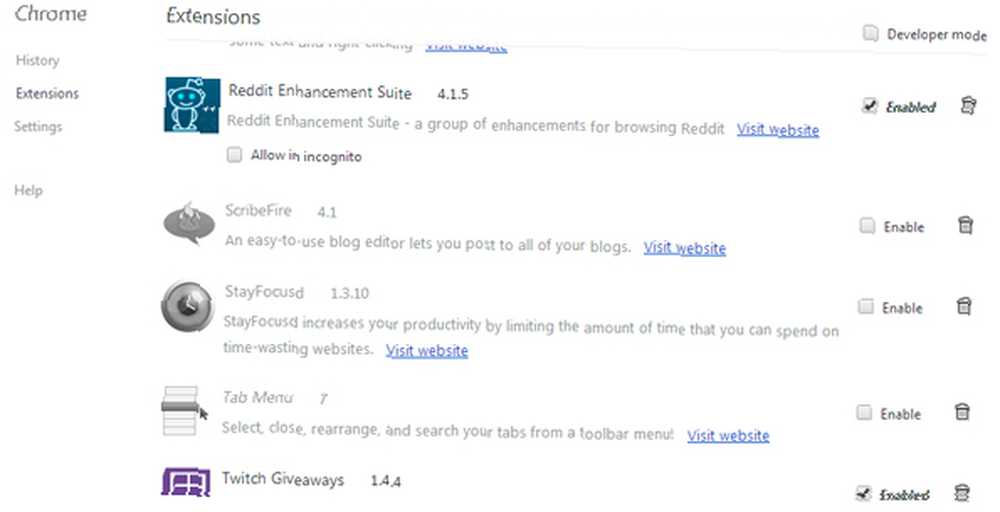
Nie jest tajemnicą, że wielu użytkowników ma dziesiątki zainstalowanych wtyczek. Masz wtyczki, które świecą w górę paska kart. 10 najlepszych rozszerzeń do zarządzania kartami Chrome 10 najlepszych rozszerzeń do zarządzania kartami Chrome Jeśli jesteś wielozadaniowy, uwielbiasz karty. Może trochę za dużo. Oto 10 rozszerzeń, które pomogą ci poradzić sobie z przeciążeniem karty. , poprawiają czytelność Czytelność: zamieniaj strony internetowe w łatwy do odczytania format Czytelność: zamieniaj strony internetowe w łatwy do odczytu format i blokuj nieznośne reklamy AdBlock, NoScript & Ghostery - Trifecta Evil AdBlock, NoScript & Ghostery - Trifecta Evil Over the w ciągu ostatnich kilku miesięcy skontaktowała się ze mną duża liczba czytelników, którzy mieli problemy z pobraniem naszych przewodników lub dlaczego nie widzą przycisków logowania lub komentarzy nie ładują się; i w… . Ale podobnie jak zakładki (wyjaśnione powyżej), każda aktywna wtyczka zużywa trochę więcej procesora i pamięci RAM na komputerze, co może powodować duże spadki wydajności.
Najszybszym sposobem rozwiązania tego problemu jest odinstalowanie każdej wtyczki przeglądarki, której nie masz absolutnie potrzebuję. To subiektywna decyzja, którą musisz podjąć. Czy ty naprawdę potrzebujesz tej wtyczki pogodowej? Co powiesz na wtyczkę, która zmienia kolory kart? Jeśli Twoja przeglądarka zwalnia, spróbuj wyłączyć tyle niepotrzebnych wtyczek, ile możesz.
Usuń pamięć podręczną i historię przeglądania
W pewnym sensie twoja przeglądarka jest jak samochód: wymaga rutynowej konserwacji. Wyobraź sobie, że nigdy nie zabrałeś swojego samochodu na wymianę lub kontrolę oleju. Może działać dobrze przez długi czas, ale ostatecznie nastąpi nagromadzenie gunków i mazi i nic nie będzie działać z maksymalną wydajnością. Podobnie musisz wyczyścić pamięć podręczną przeglądarki. Jak ręcznie i automatycznie wyczyścić historię przeglądarki. Jak ręcznie i automatycznie wyczyścić historię przeglądarki. Odwiedzane witryny pozostawiają ślady na komputerze. Pokazujemy, jak usunąć historię przeglądania w Firefox, Chrome, Edge i Internet Explorer. i historia raz na jakiś czas.
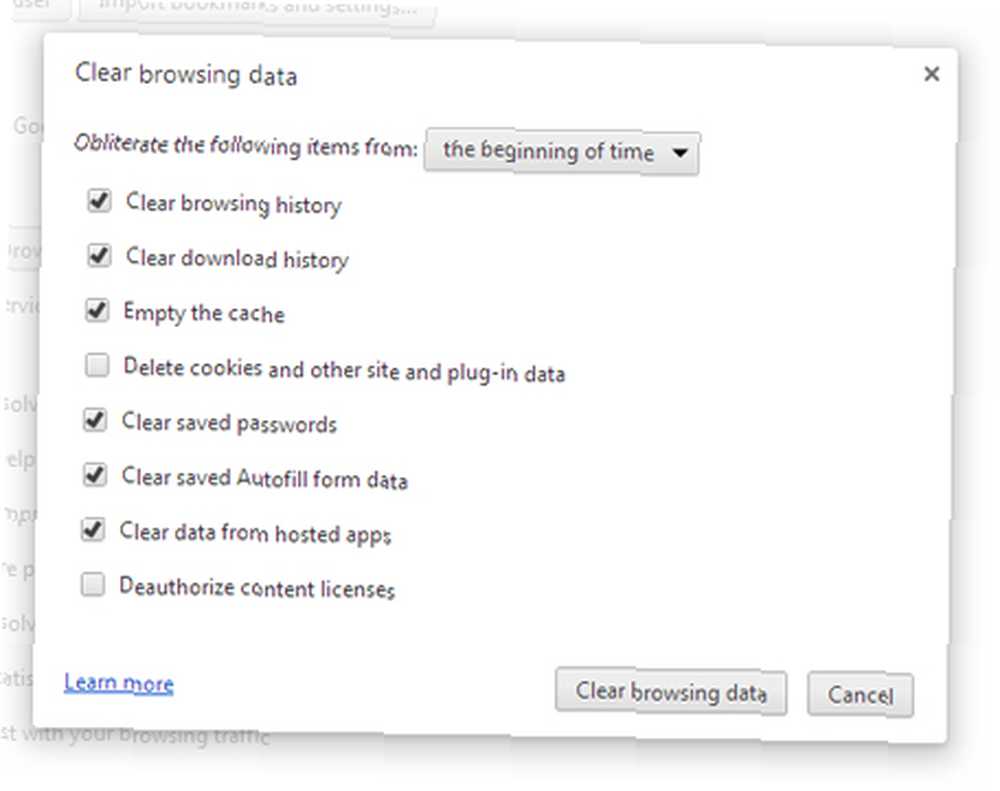
“Ale czekaj, czy pamięć podręczna nie jest do tego przeznaczona przyśpieszyć przeglądanie?” Tak. Przeglądarki zapisują niektóre strony i obrazy lokalnie, dzięki czemu przy następnej wizycie w tej witrynie można je załadować natychmiast, bez konieczności ich ponownego pobierania. Jednak wraz ze wzrostem wielkości pamięci podręcznej przeglądarka spędza więcej czasu przekopać się te obrazy i strony, aby znaleźć właściwe. Bufory są najbardziej wydajne, gdy nie są wypełnione zbyt dużą ilością danych.
W przeglądarce Firefox możesz przejść do opcji i przejrzeć zakładkę Prywatność, gdzie możesz usunąć najnowszą historię, pliki cookie, pamięć podręczną i inne rzeczy. W Chrome otwórz Klucz i przejdź do Ustawień, spójrz na Ustawienia zaawansowane dla “Wyczyść dane przeglądania” aby usunąć historię, pliki cookie, pamięć podręczną itp. Możesz zrobić to samo w innych przeglądarkach, sprawdzając ich ustawienia preferencji.
Zmień swoje serwery DNS
Niedawno napisałem artykuł na temat serwerów DNS Jak zoptymalizować DNS dla szybszego Internetu Jak zoptymalizować DNS dla szybszego Internetu „Internet to tylko seria lamp”, jak mądrze stwierdził jeden człowiek. Niestety nie jest to takie proste. Istnieje złożona architektura obsługująca Internet, a pakiety danych muszą podróżować… i jak wpływają na prędkość Internetu. Zasadniczo Internet opiera się na sieci serwerów DNS, które służą do tłumaczenia niektórych adresów URL (takich jak www.makeuseof.com) na adresy IP. Twoje serwery DNS określają trasę, którą podąża twoje połączenie internetowe, co może powodować niskie prędkości, jeśli routing jest słaby (uproszczone wyjaśnienie, ale wystarczające, aby zrozumieć, dlaczego DNS jest ważny).
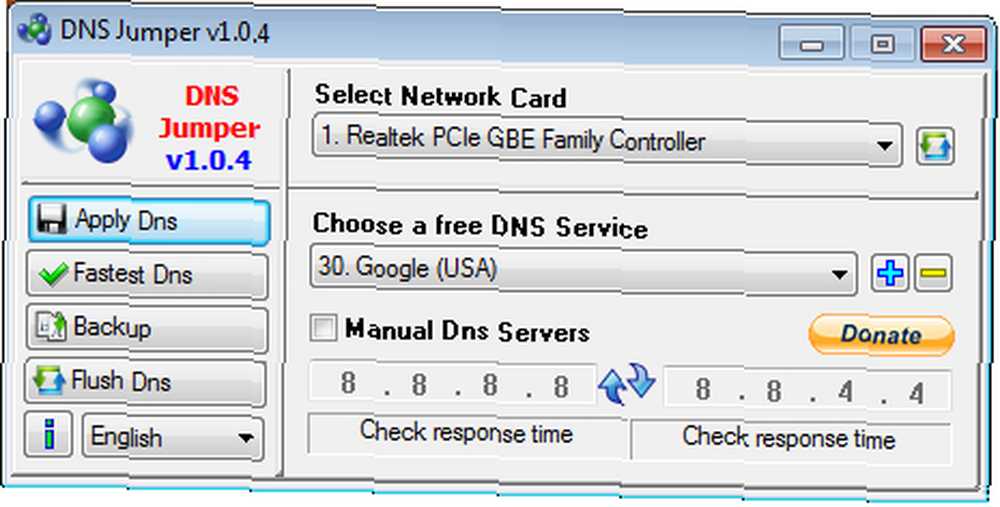
Na szczęście istnieje narzędzie, które niedawno odkryłem, zwane skoczkiem DNS, które z łatwością zmienia ustawienia DNS komputera na żądane. Jest przenośny (bez instalacji), łatwy do nauczenia i ma wewnętrzną bazę danych różnych usług DNS, w tym Google Public DNS Nie tylko wyszukiwanie: ponad 10 usług Google, o których musisz wiedzieć Nie tylko wyszukiwanie: ponad 10 usług Google, które musisz znać O nas Wszyscy wiemy, że Google to coś więcej niż wyszukiwarka: to pakiet aplikacji i usług internetowych do wszystkiego, od poczty e-mail po kalendarz, edycję dokumentów i przechowywanie plików. To nawet internetowy sklep z mediami… i OpenDNS OpenDNS: Przyspiesz połączenie internetowe OpenDNS: Przyspiesz połączenie internetowe. Jeśli nie wiesz, którego użyć, możesz użyć “Najszybszy DNS” i DNS Jumper wybierze najszybszy dla Ciebie.
Jeśli nie chcesz używać zworki DNS lub korzystasz z systemu, który go nie obsługuje, możesz użyć programu takiego jak NameBench Znajdź najszybszy DNS i zoptymalizuj prędkość Internetu Znajdź najszybszy DNS i zoptymalizuj prędkość Internetu, aby zoptymalizuj ustawienia DNS. Działa w systemach Windows, Mac i Linux.
Wniosek
Przeglądarki internetowe na pierwszy rzut oka mogą wydawać się proste, ale pod maską kryje się wiele technologii, dzięki którym przeglądanie stron internetowych jest tak płynne, jak jest. Jak każda inna maszyna, jeśli nie utrzymasz swojej przeglądarki naoliwionej i czystej, zacznie się zawieszać, rozpryskiwać i spowalniać system. Pamiętaj o powyższych wskazówkach, a Twoja przeglądarka nie będzie tak opóźniona, jak zwykle.
Czy masz jakieś inne porady, wskazówki, programy lub wtyczki, które mogą pomóc w przyspieszeniu ładowania przeglądarki? Udostępnij je nam w komentarzach! Wszyscy wiemy, jak frustrująca może być ospała przeglądarka i wszyscy skorzystalibyśmy z większej liczby sugestii.
Źródło zdjęcia: przeglądarka za pośrednictwem Shutterstock











